【qBittorrent下载工具】qBittorrent中文版(磁力BT下载搜索工具) v4.3.6.10 绿色增强版
软件介绍
qBittorrent下载工具是一款为懒人量身定制的磁力BT下载搜索工具,qBittorrent中文版内置数十种搜索插件,不但能够无视敏感资源,轻松访问下载链接,同时,还可以分享BT文件,打包种子,加密协议等,操作简单,使用方便,非常适合老司机食用!
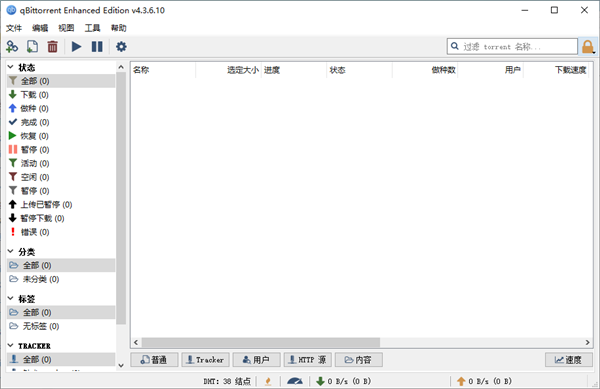
qBittorrent下载工具简介
qBittorrent是一个新的轻量级BitTorrent客户端,可运行于Linux、windows及其他可能系统,它简单易用,漂亮的外观,功能强大。现在它可以被视为一个良好的替代其他BitTorrent软件的客户端。Qbittorrent是在qBittorrent2.40开源版本的基础上,修复了几个与中文不兼容的问题后发布的适用于Windows下的版本,Linux版本的也将在随后给出。
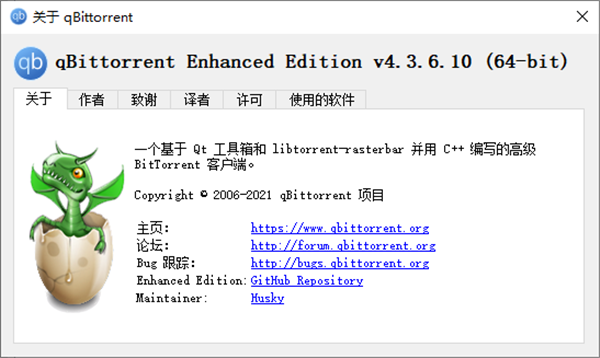
qBittorrent下载工具功能特色
1、qBittorrent拥有着非常整洁的操作界面,不管你是不是初次使用,都可以极速上手。
2、支持UPnP/NAT-PMP端口转发功能,满足用户的各种需求。
3、支持加密操作,并且兼容Azureus。
4、支持文件批量操作,你可以将多个文件进行同步下载和上传,提升效率。
5、支持DHT网络
6、支持综合搜索引擎,搜索内容更全面。
7、支持25种国家语言,支持中文显示界面。
8、支持下载预览媒体文件功能,边下载边预览,就是这么简单。
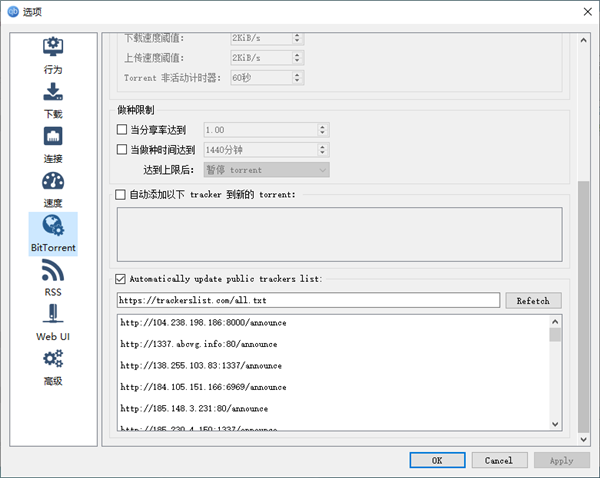
qBittorrent下载工具安装教程
下载之后,打开软件所在的文件夹,在qBittorrent应用程序上双击鼠标的左键。
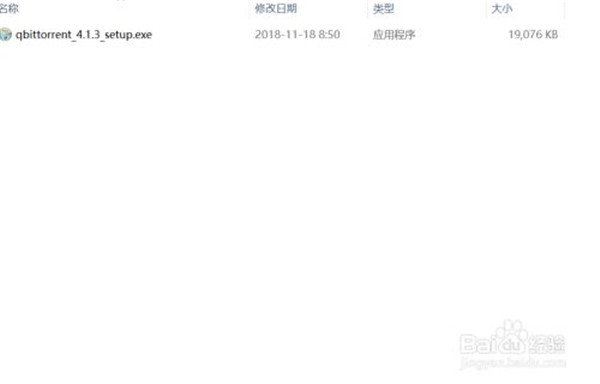
弹出“Installer Language”窗口,也就是选择安装语言,选择“中文(简体)”,点击OK。
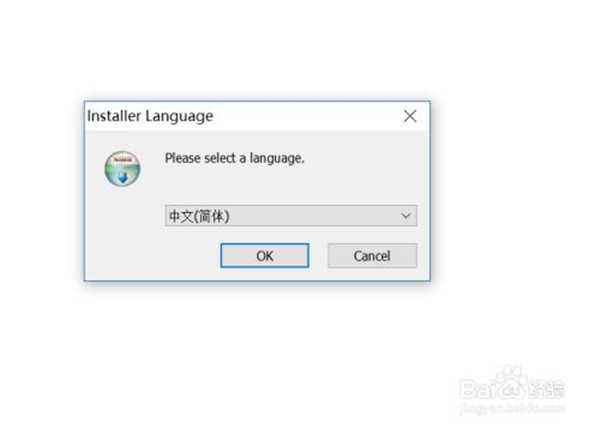
然后进入qBittorrent安装界面,点击“下一步”。
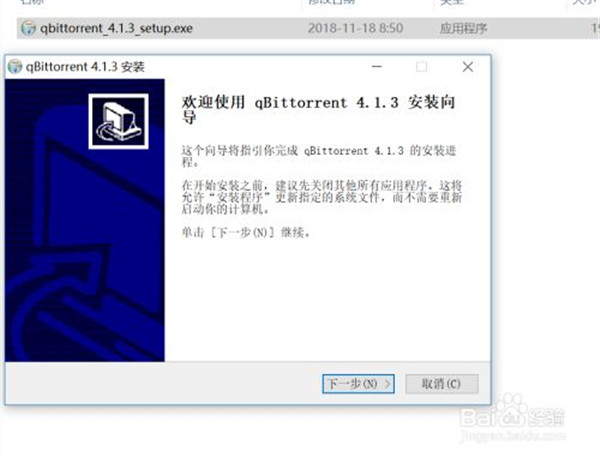
进入“许可证协议”窗口,阅读协议,在“我接受“许可证协议”中的条款(A)”前面单击鼠标左键,然后点击“下一步”。
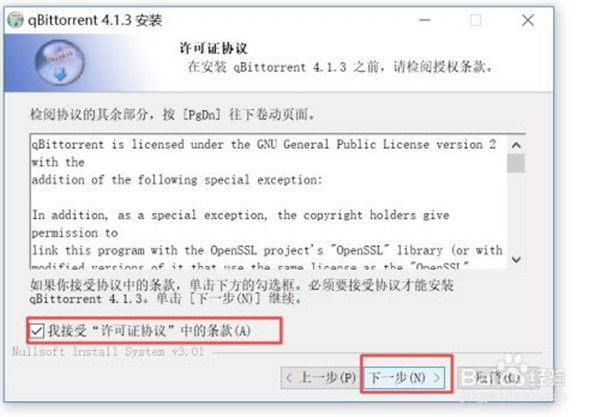
进入“选择组件”窗口,勾选你想要安装的组件,并解除勾选你不希望安装的组件,然后点击“下一步”。
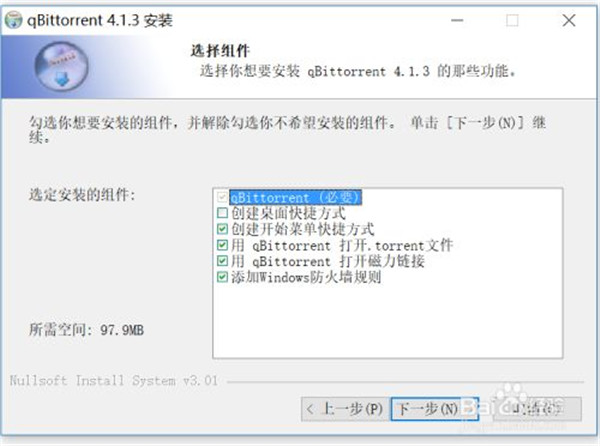
进入“选定安装位置”窗口,选择安装位置后,点击“安装”。
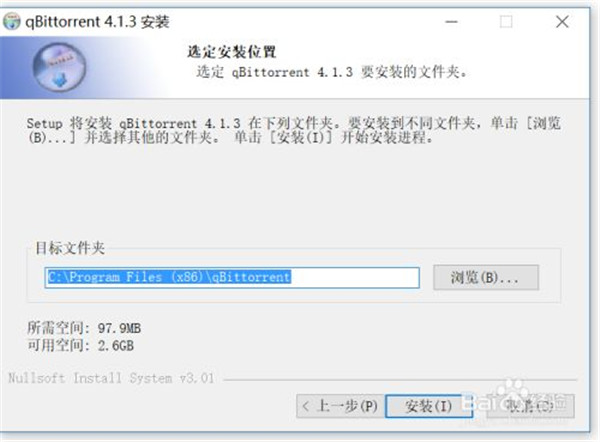
程序qBittorrent已安装在系统中,点击“完成”。
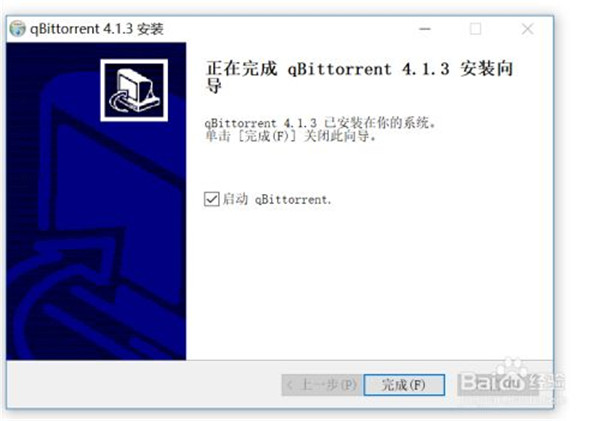
下面是qBittorrent的下载界面。
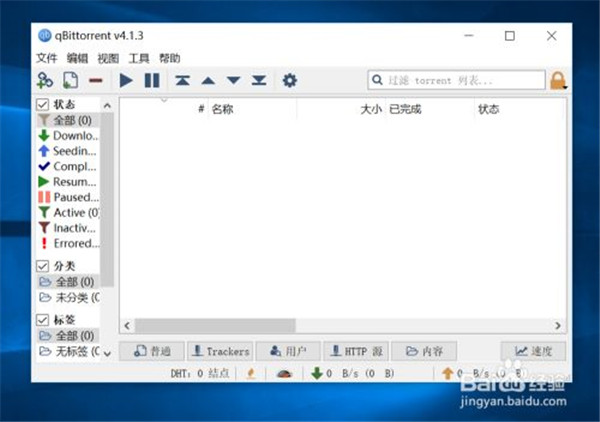
qbittorrent怎么用
qbittorrent怎么改成中文
1、打开QBittorrent
在“QBittorrent”主界面中,点击上方的“工具”选项卡。
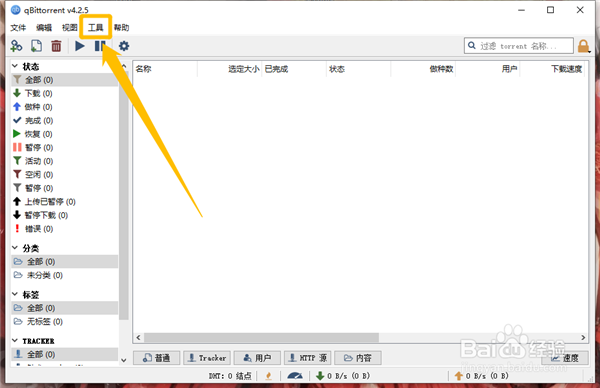
点击上方的“工具”选项卡后,在展开的下拉框中选择“选项、、、”选项。
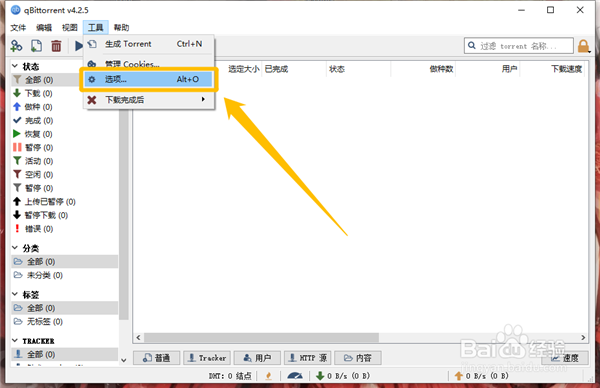
2、更改软件使用默认语言
在“选项”界面中,点击左侧的“行为”选项。
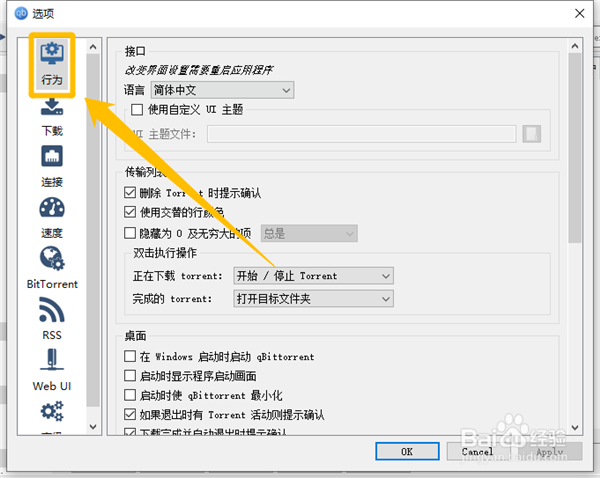
在“行为”选项中,点击“语言”选项右侧的复选框。
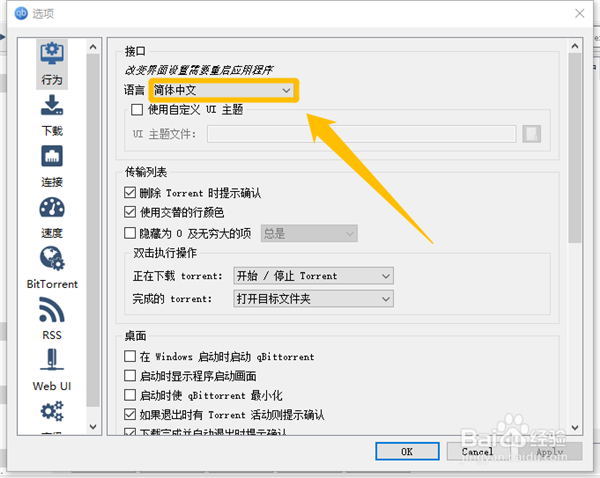
点击“语言”选项右侧的复选框后,在展开的下拉框中选择要使用的软件语言。
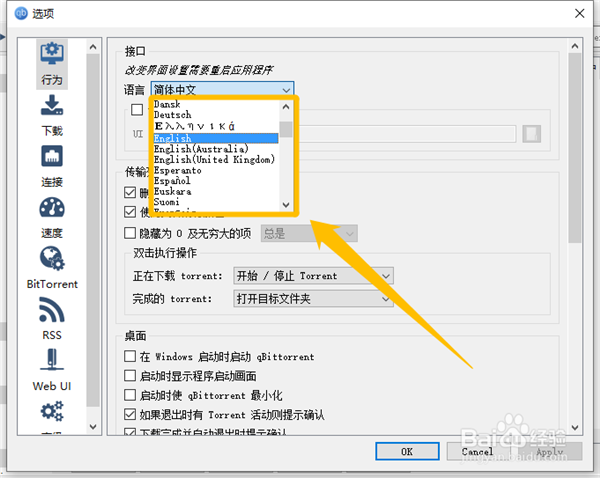
3、保存更改的设置
选择要使用的软件语言后,点击下方的“OK”按钮。
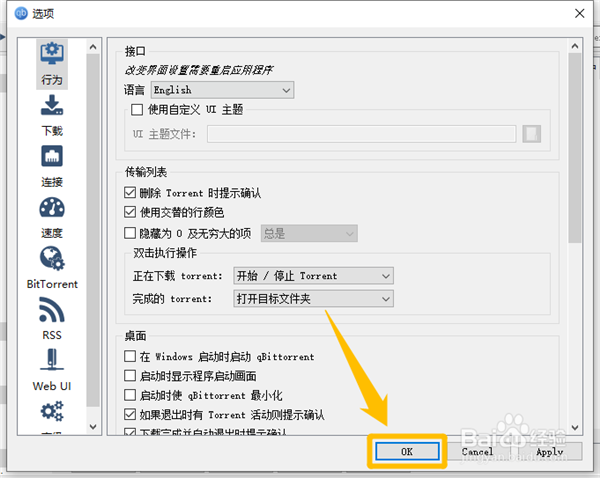
重新打开“QBittorrent”软件,就可以看到成功更改软件使用默认语言了。
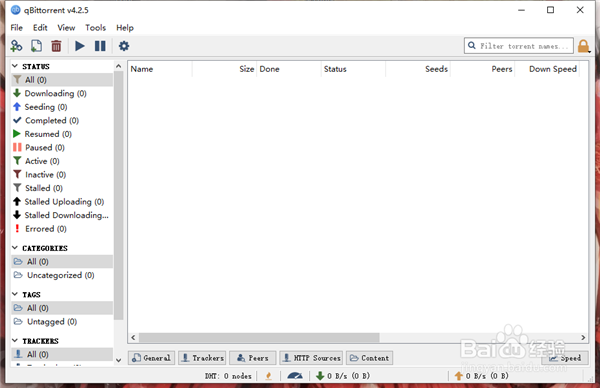
qbittorrent使用教程
qbittorrent怎么搜索BT资源
1、点击上方菜单栏视图-搜索引擎,下载安装 Python。
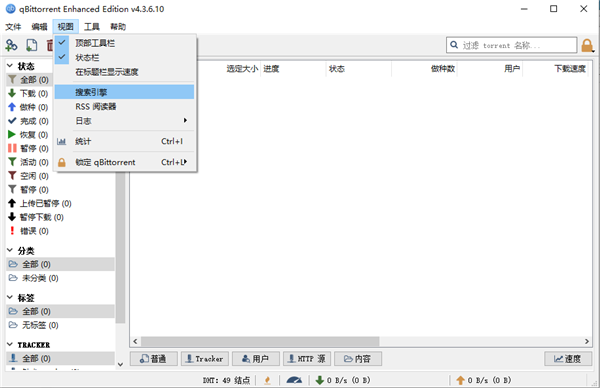
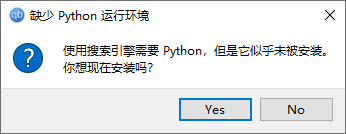
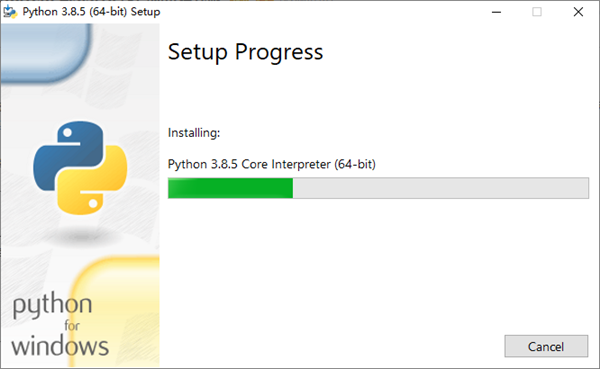
2、Python安装完毕,会勾选「搜索引擎」。
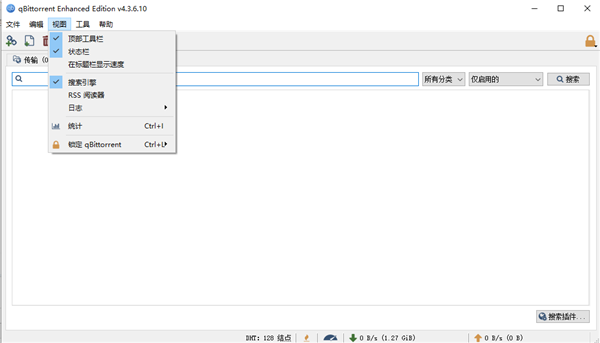
3、点击“搜索”,按照提示点击右下角的“搜索插件…”按钮。由于内置搜索引擎插件较多,首次点击搜索可能会暂时无响应,请耐心等待所有插件加载完毕。
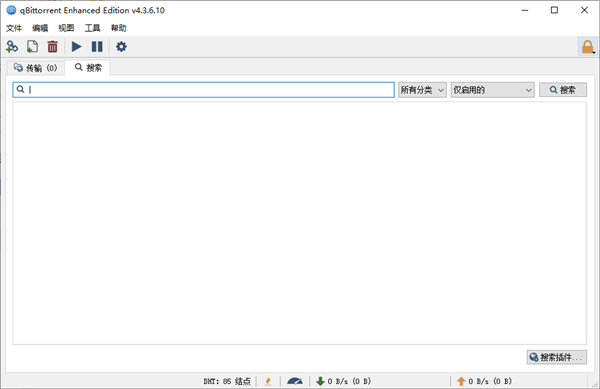
4、发现安装好了数十个搜索引擎插件。若没有发现搜索插件,可能是您的电脑系统或网络不支持运行搜索引擎插件,不能使用搜索引擎没关系,用其它搜索工具就是了,单纯使用软件的下载功能也很不错。
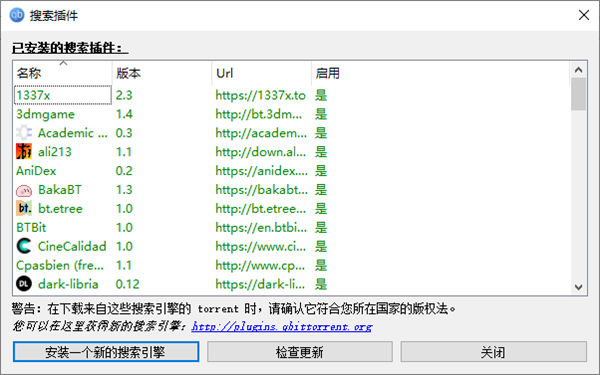
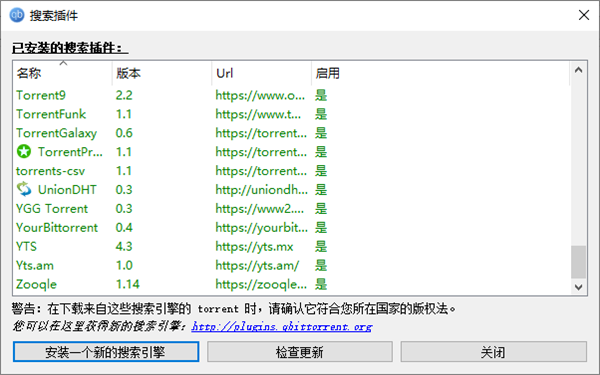
5、输入关键词搜索磁力BT下载资源,优先选择热度高的资源下载。
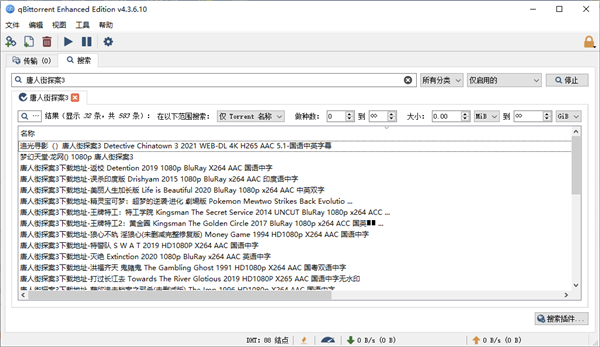
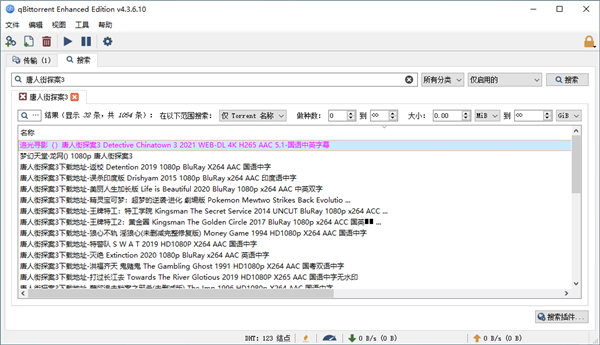
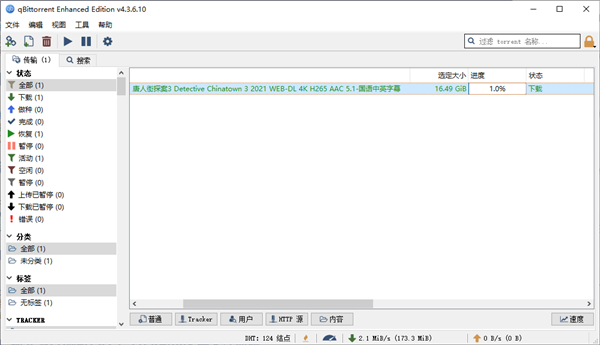
搜索的要领是:要找准关键词,用英文关键词比中文搜索结果要多很多。
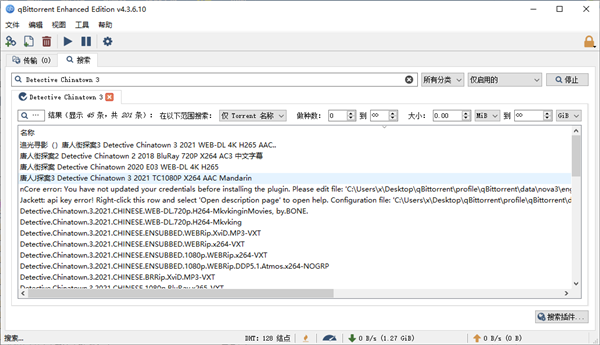
qbittorren中文版做种教程
qbittorrent怎么做种
1、进入软件后,点击顶端工具栏中的“工具”,接着选择“生成 Torrent”选项,或者可以直接使用快捷键Ctrl+N。
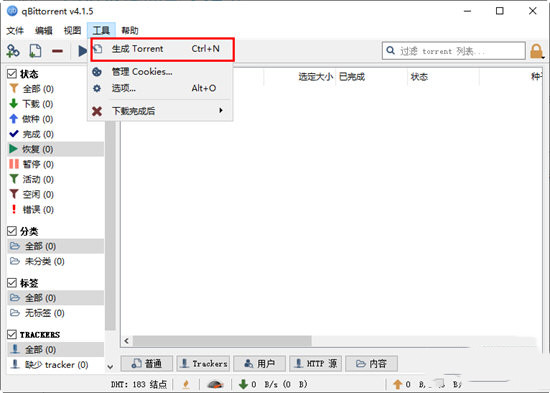
2、点击选择自己要发布的文件或文件夹,并且勾选“立即开始做种”选项,最后填写“Tracker网址”、“网络种子网址”以及注释等内容,最后点击底部的“制作 Torrent”按钮即可。
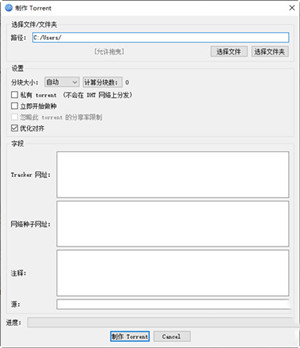
3、需要注意的是,如果你对文件做种,那么种子标题默认为文件名称,如果你对文件夹做种,那么种子标题就是文件夹名字。
下载仅供下载体验和测试学习,不得商用和正当使用。
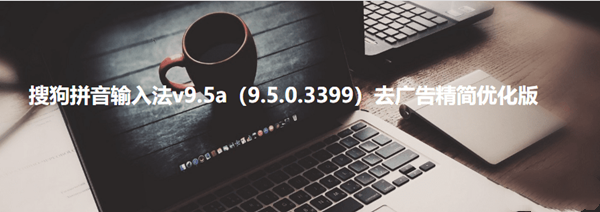

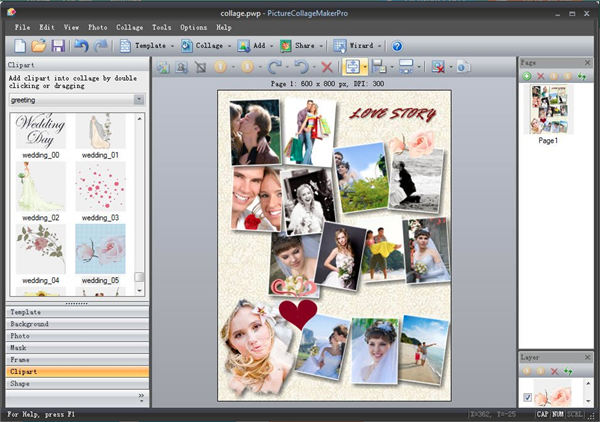
发表评论